Comment appliquer la mise en forme conditionnelle basée sur le rang du centile dans Excel ?
Dans Excel, calculer les centiles est simple, mais avez-vous déjà essayé d'appliquer une mise en forme conditionnelle basée sur un rang de centile ? Ce tutoriel vous montrera comment mettre rapidement en évidence des cellules en fonction de leur rang de centile. Plus précisément, vous apprendrez à mettre en évidence les valeurs qui sont inférieures au 25e centile, le point où 25 % des données se situent, vous aidant ainsi à identifier les valeurs moins performantes comme les scores ou les ventes les plus bas. Suivez les étapes pour formater automatiquement ces valeurs afin d'améliorer leur visualisation !
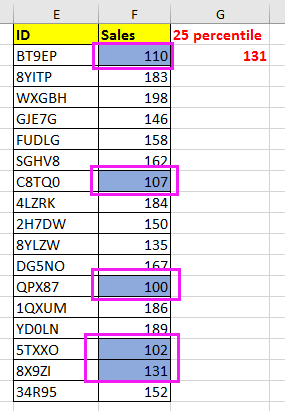
Mise en forme conditionnelle basée sur une plage de centiles
 Mise en forme conditionnelle basée sur une plage de centiles
Mise en forme conditionnelle basée sur une plage de centiles
1. Sélectionnez les données auxquelles vous souhaitez appliquer la mise en forme conditionnelle, puis cliquez sur Accueil > Mise en forme conditionnelle > Nouvelle règle. Voir capture d'écran :
2. Ensuite, dans la fenêtre Nouvelle règle de mise en forme , cliquez sur Utiliser une formule pour déterminer les cellules à mettre en forme, et entrez cette formule =F2<=PERCENTILE($F$2:$F$18;0,25) dans la zone de texte Mettre en forme les valeurs où cette formule est vraie . Voir capture d'écran :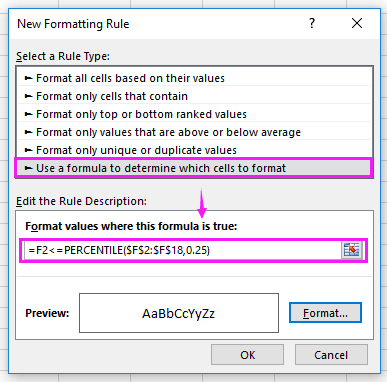
Astuce : Dans la formule, F2 est la première valeur, F2:F18 est la plage de nombres à évaluer, et 0,25 représente le 25e centile.
3. Cliquez sur Format, et dans la fenêtre Format de cellule , vous pouvez modifier la mise en forme selon vos besoins pour formater les cellules. Voir capture d'écran :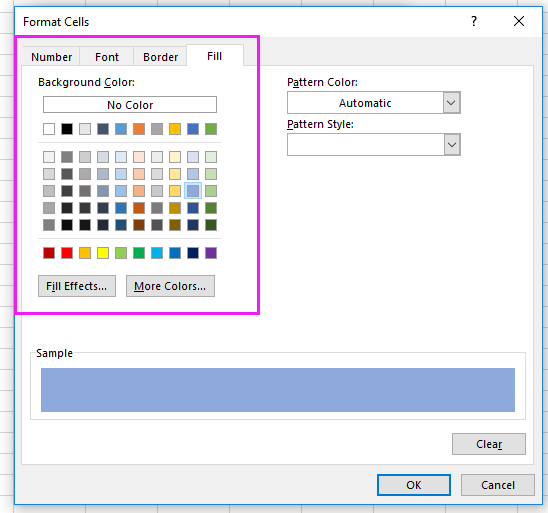
4. Cliquez sur OK > OK. Maintenant, si les valeurs sont inférieures au 25e centile de l'ensemble de données, elles seront mises en évidence automatiquement. Voir capture d'écran :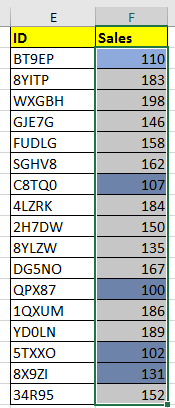
Meilleurs outils de productivité pour Office
Améliorez vos compétences Excel avec Kutools pour Excel, et découvrez une efficacité incomparable. Kutools pour Excel propose plus de300 fonctionnalités avancées pour booster votre productivité et gagner du temps. Cliquez ici pour obtenir la fonctionnalité dont vous avez le plus besoin...
Office Tab apporte l’interface par onglets à Office, simplifiant considérablement votre travail.
- Activez la modification et la lecture par onglets dans Word, Excel, PowerPoint, Publisher, Access, Visio et Project.
- Ouvrez et créez plusieurs documents dans de nouveaux onglets de la même fenêtre, plutôt que dans de nouvelles fenêtres.
- Augmente votre productivité de50 % et réduit des centaines de clics de souris chaque jour !
Tous les modules complémentaires Kutools. Une seule installation
La suite Kutools for Office regroupe les modules complémentaires pour Excel, Word, Outlook & PowerPoint ainsi qu’Office Tab Pro, idéal pour les équipes travaillant sur plusieurs applications Office.
- Suite tout-en-un — modules complémentaires Excel, Word, Outlook & PowerPoint + Office Tab Pro
- Un installateur, une licence — installation en quelques minutes (compatible MSI)
- Une synergie optimale — productivité accélérée sur l’ensemble des applications Office
- Essai complet30 jours — sans inscription, ni carte bancaire
- Meilleure valeur — économisez par rapport à l’achat d’add-ins individuels